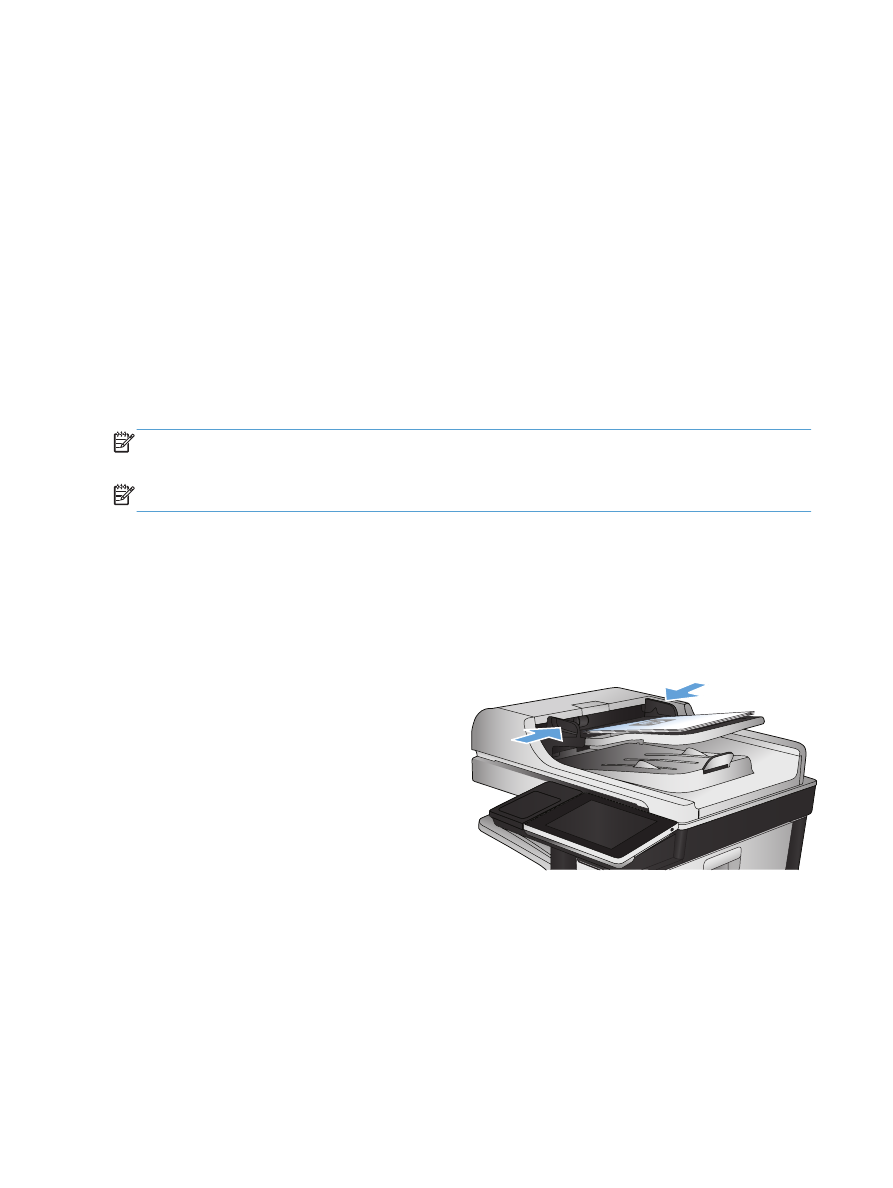
Trimiterea unui document scanat către un folder de
reţea
Produsul poate scana un fişier şi îl poate salva într-un dosar din reţea. Următoarele sisteme de operare
acceptă această caracteristică:
●
Windows Server 2003 pe 64 de biţi
●
Windows Server 2008 pe 64 de biţi
●
Windows XP pe 64 de biţi
●
Windows Vista pe 64 de biţi
●
Windows 7 pe 64 de biţi
●
Novell v5.1 şi ulterior (acces numai la folderele
Seturi rapide
)
NOTĂ:
Puteţi să utilizaţi această caracteristică utilizând Mac OS X v10.6 şi versiuni anterioare dacă
aţi configurat Windows File Sharing (Partajare fişiere Windows).
NOTĂ:
Poate fi necesar să vă conectaţi la produs pentru a utiliza această caracteristică.
Administratorul de sistem poate să utilizeze serverul Web încorporat HP pentru a configura foldere
predefinite
Seturi rapide
sau puteţi furniza dvs. calea către alt folder de reţea.
1.
Aşezaţi documentul cu faţa în jos pe geamul
scanerului sau aşezaţi-l cu faţa în sus în
alimentatorul de documente şi reglaţi ghidajele
pentru hârtie astfel încât să corespundă
dimensiunii documentului.
162
Capitolul 7 Scanarea/trimiterea
ROWW
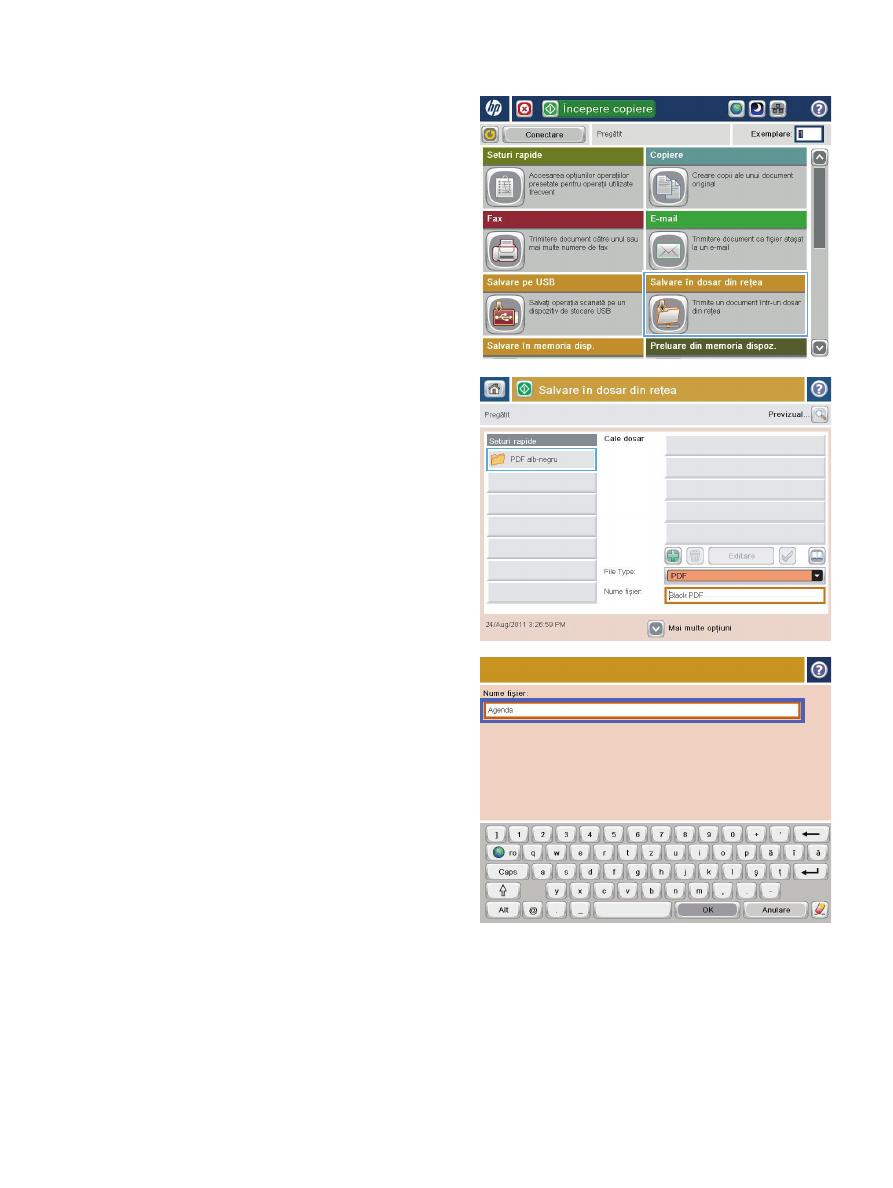
2.
În ecranul principal de pe panoul de control al
produsului, atingeţi butonul
Salvare în dosar
de reţea
.
NOTĂ:
Dacă vi se cere, introduceţi numele
de utilizator şi parola.
3.
Pentru a utiliza una din setările de lucrare
prestabilite, selectaţi unul dintre elementele din
lista
Seturi rapide
.
4.
Pentru a configura o nouă lucrare, atingeţi
câmpul de text
Nume fişier:
pentru a deschide
o tastatură, apoi introduceţi numele fişierului.
Atingeţi butonul
OK
.
ROWW
Trimiterea unui document scanat către un folder de reţea
163
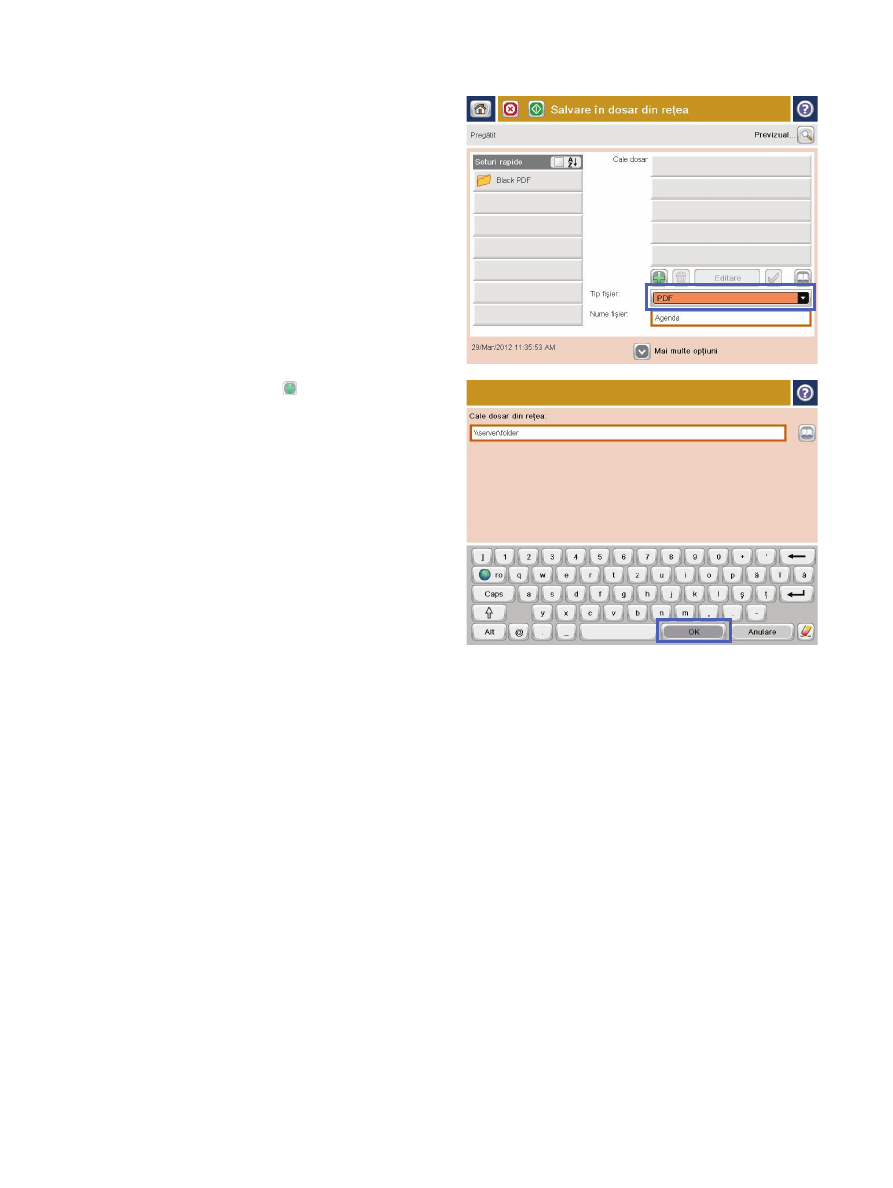
5.
Dacă este necesar, atingeţi meniul derulant
Tip
fişier
pentru a selecta un format de fişier de
ieşire diferit.
6.
Atingeţi butonul Adăugare care se află sub
câmpul
Cale dosar
pentru a deschide o
tastatură, apoi introduceţi calea către folderul
de reţea. Pentru cale, utilizaţi acest format:
\\cale\cale
Atingeţi butonul
OK
.
164
Capitolul 7 Scanarea/trimiterea
ROWW
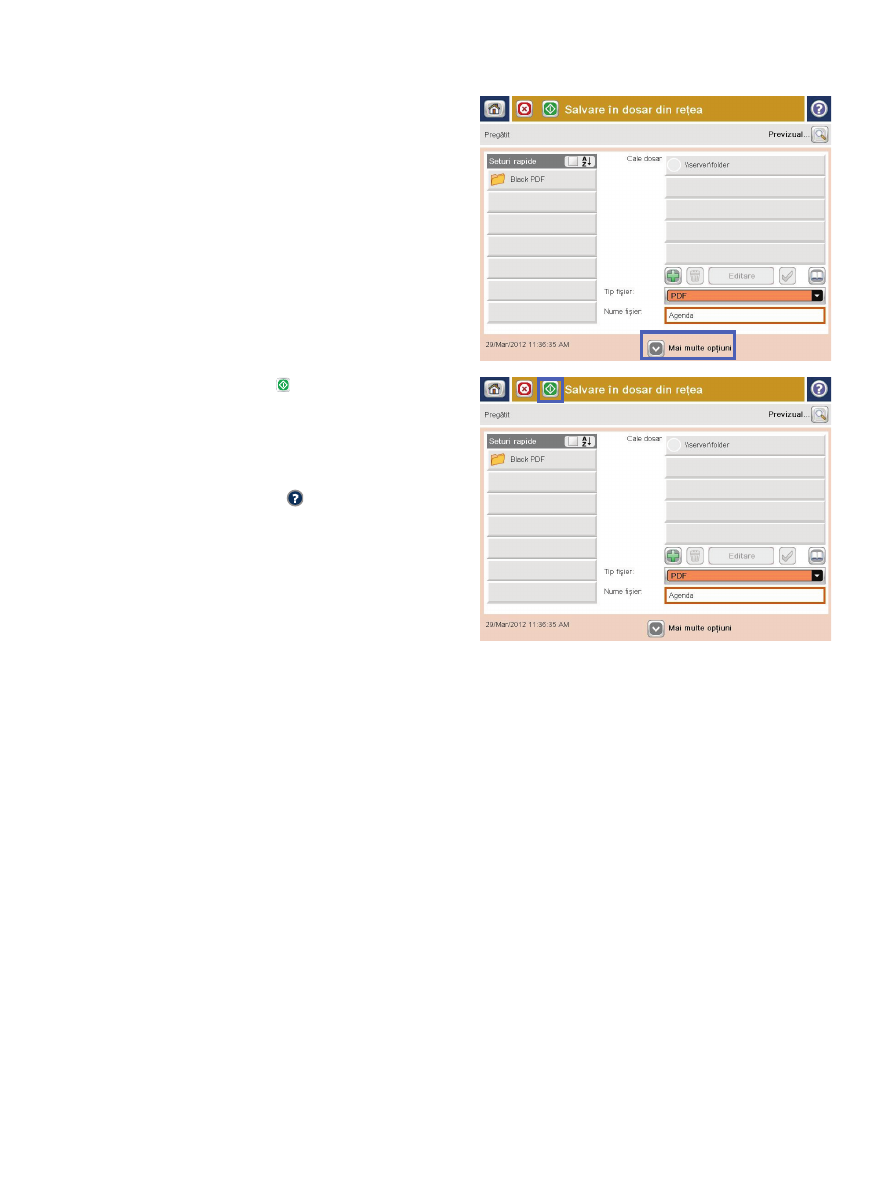
7.
Pentru a configura setările pentru document,
atingeţi butonul
Mai multe opţiuni
.
8.
Atingeţi butonul Pornire pentru a salva
fişierul.
NOTĂ:
Puteţi previzualiza imaginea în orice
moment atingând butonul
Previzualizare
din
colţul din dreapta sus al ecranului. Pentru mai
multe informaţii despre această caracteristică,
atingeţi butonul Asistenţă de pe ecranul de
previzualizare.
ROWW
Trimiterea unui document scanat către un folder de reţea
165